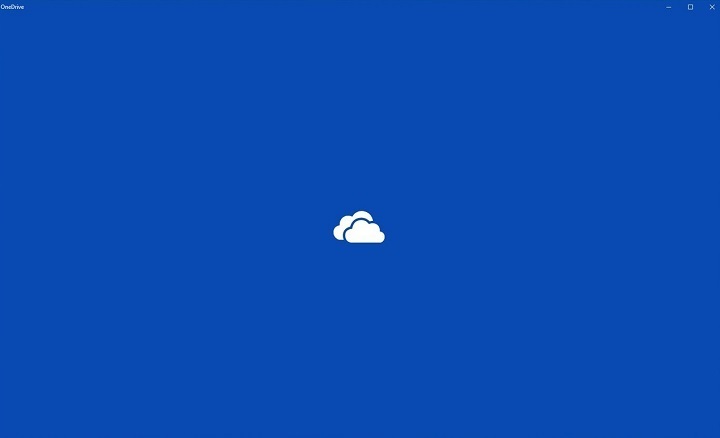拡張機能がこのエラーの原因である可能性があります
- Microsoft Edgeは、Windowsオペレーティングシステムに付属するデフォルトのブラウザーです。つまり、最も人気のあるブラウザーの1つです。
- 残念ながら、他のソフトウェアアプリケーションと同様に、MicrosoftEdgeではいくつかのエラーが発生します。
- ユーザーは、ファイルの復元に失敗したエラーなどのエラーを問題なく自分で解決できます。

あなたはより良いブラウザに値する! 毎日3億5000万人がOperaを使用しています。これは、さまざまな組み込みパッケージ、強化されたリソース消費、優れたデザインを備えた本格的なナビゲーションエクスペリエンスです。Operaでできることは次のとおりです。
- 簡単な移行:Operaアシスタントを使用して、ブックマークやパスワードなどの既存のデータを転送します。
- リソース使用量の最適化:RAMメモリはChromeよりも効率的に使用されます
- プライバシーの強化:無料で無制限のVPN統合
- 広告なし:組み込みの広告ブロッカーはページの読み込みを高速化し、データマイニングから保護します
- Operaをダウンロード
マイクロソフトエッジ は、Windowsデバイスにインストールされるプリセットのデフォルトブラウザです。 これは、ほぼすべてのWindowsユーザーが人生のある時点でそれを使用したことを意味します。 ただし、一部のユーザーは、ブラウザの使用時にファイルの復元に失敗したMicrosoftEdgeエラーが発生したと報告しています。
幸い、このエラーは修正できます。 このエラーを修正しようとするときに、外部のヘルプを探したり、あるオンラインガイドから別のオンラインガイドに移動し続ける必要はありません。 しかし、修正する前に、このエラーが発生する理由を知っていますか?
Microsoft Edgeでファイルの復元が失敗するのはなぜですか?
MicrosoftEdgeでファイルの復元に失敗したエラーが発生する原因はたくさんあります。 それらのいくつかには、古いMicrosoft Edge拡張機能の使用、同時に複数または多すぎるWebページの実行、サポートされていないWebサイトへのアクセスが含まれます。
正しくないインターネット設定、およびiOS、Android、Mac、およびWindowsデバイスの空き領域の不足も、このエラーまたはMicrosoftEdgeの他の多くの一般的なエラーのいずれかにつながる可能性があります。
ファイルの復元に失敗したエラーとは別に、Microsoft Edgeが応答しない、または古いバージョンのMicrosoftEdgeブラウザーで開かないという他のエラーが発生する場合もあります。
幸い、これらのエラーは問題なく簡単に修正できます。 さらに、あなたはこれらに従うことができます ヒントとコツ MicrosoftEdgeを最大限に活用するため。
簡単なヒント:
この厄介な状況を回避するには、セッションを別のブラウザに切り替えてください。 最良の代替手段はOperaブラウザです。 組み込みのVPNで応答し、ファイルのデータ管理を改善します。
さらに、Operaをインストールした後、保存されているブックマーク、パスワード、および現在使用しているその他のEdge拡張機能を転送するように求められます。 何も失うことなく、他のすべてを手に入れましょう。

オペラ
より良いブラウジング体験を得るためにあなたにダイムを費やすことはありません。
Microsoft Edgeでファイルの復元に失敗したエラーを修正するにはどうすればよいですか?
1. Edgeキャッシュをクリアし、ブラウザを再起動します
- Microsoft Edgeを起動し、右上隅にある3つのドットをクリックします。

- ドロップダウンメニューで、下にスクロールして、[設定]をクリックします。

- 左側のパネルでCookieとサイトのアクセス許可を選択します。

- [Cookieとサイトデータの管理と削除]をクリックします。

- [すべてのCookieとサイトデータを表示する]を選択します。

- 上部にある[すべて削除]をクリックします。

2. MicrosoftEdgeを修復する
- Windowsのスタートボタンを右クリックし、[アプリと機能]を選択します。

- 左側の[アプリと機能]をクリックしてから、[MicrosoftEdge]まで下にスクロールします。
- Microsoft Edgeをクリックし、[変更]を選択します。

3. MicrosoftEdgeをリセットする
- Microsoft Edgeを起動し、右上隅にある3つのドットをクリックします。

- ドロップダウンメニューを下にスクロールして、下部にある[設定]をクリックします。

- 左側のサイドパネルを下にスクロールして、[設定のリセット]を選択します。

- [設定をデフォルト値に戻す]をクリックします。

Microsoft Edgeで他の問題が発生する可能性はありますか?
他のソフトウェア製品やブラウザと同じように、MicrosoftEdgeでも他のエラーが発生する可能性があります。
最も一般的な問題のいくつかは次のとおりです。 エッジの実行が遅い 読み込みに問題があり、 エッジが閉じない、Edgeのインターネットが頻繁に切断されるか接続されない、すべてのWebページに問題があり、読み込まれない、パスワードが機能しない、Edgeが無限ループに陥っている。
上記の修正でこれらの問題を修正するか、共有されているものを使用できます ここ. 他にご不明な点がございましたら、下のコメント欄にご記入ください。
 まだ問題がありますか?このツールでそれらを修正します:
まだ問題がありますか?このツールでそれらを修正します:
- このPC修復ツールをダウンロードする TrustPilot.comで素晴らしいと評価されました (ダウンロードはこのページから始まります)。
- クリック スキャン開始 PCの問題を引き起こしている可能性のあるWindowsの問題を見つけるため。
- クリック 全て直す 特許技術の問題を修正する (読者限定割引)。
Restoroはによってダウンロードされました 0 今月の読者。